Как использовать новые виджеты в watchOS 10. Изменяем карточки в меню Apple Watch
Вместе с релизом iOS 17 купертиновцы выпустили финальную версию новой прошивки для Apple Watch. Одной из самых заметных и интересных опций стали новые виджеты.
В тему: Первые впечатления от watchOS 10. Что работает и нет, можно ли ставить
Сейчас расскажем, как настраивать, добавлять и удалять виджеты в watchOS 10.
Как открывать новое меню с виджетами
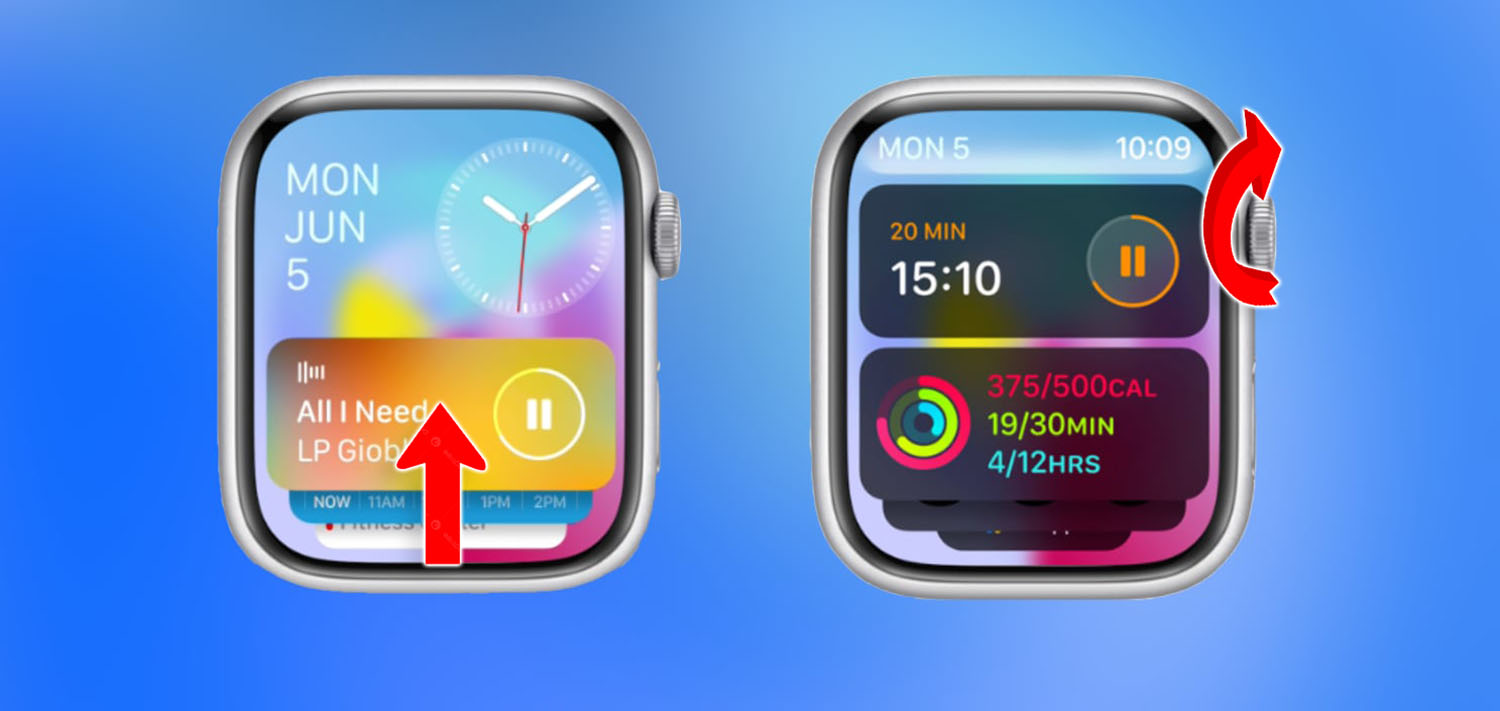
Вызвать меню с виджетами можно с рабочего стола одним из способов:
▶ сделать свайп вверх от нижней грани экрана;
▶ прокрутить Digital Crown по часовой стрелке.
В верхней части увидите текущую дату и время, этот блок изменить нельзя. Ниже будут располагаться виджеты. Прокручивать их тоже можно свайпом или колесиком Digital Crown.
Пункт управления с кнопками для активации некоторых опций теперь вызывается нажатием на боковую кнопку часов.
Как добавлять или удалять виджеты
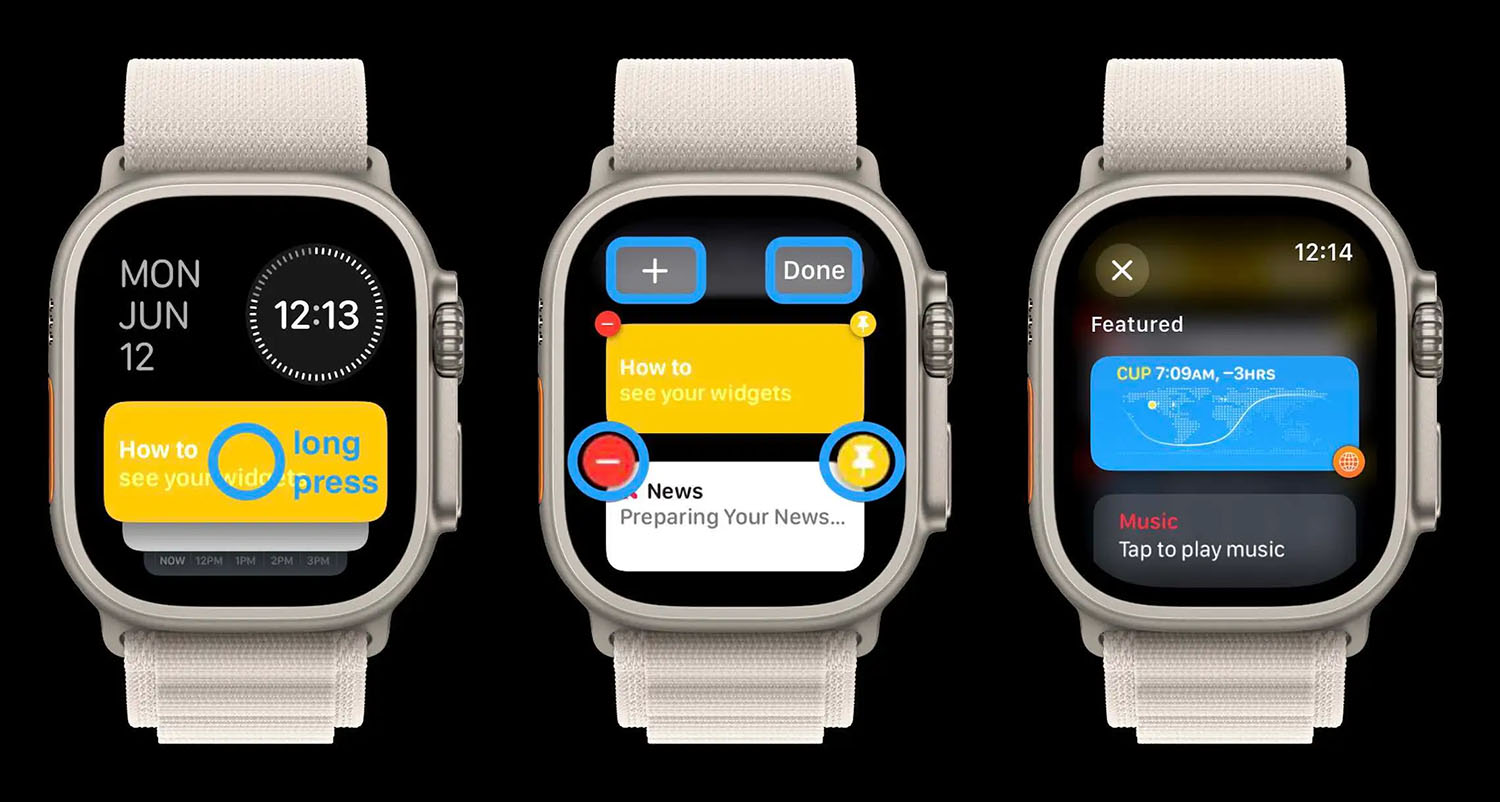
Для перехода в режим редактирования задержите палец на любом из виджетов. После этого, как и в iOS, сможете удалять и добавлять виджеты. Стек с виджетами является умным, система будет располагать их по своему усмотрению и менять местами в течение дня.
Для удаление нажмите »—» возле ненужного виджета, а для добавления — нажмите »+» в самом верху списка. Виджеты можно менять местами в режиме редактирования.
Кроме этого можно закреплять виджеты кнопкой в правом верхнем углу виджета. Закрепить можно несколько виджетов и они будут располагаться вверху списка.
Быстрый запуск приложений
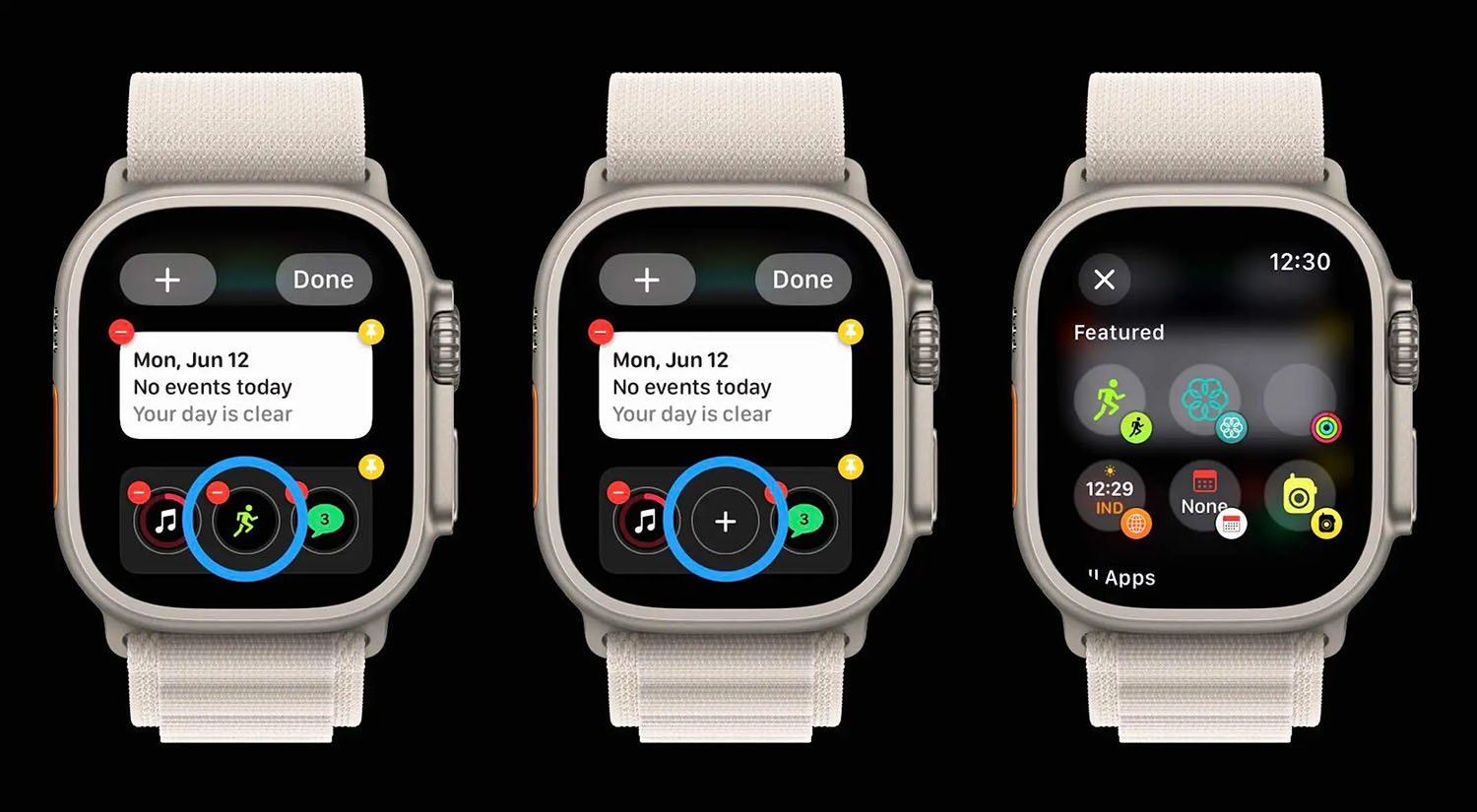
Отдельный виджет позволяет настроить приложения для быстрого запуска. Если закрепить его вверху списка, получите панель с избранными программами.
В компактном режиме виджета помещается 3 программы, а в большом — 6.
Вот так можно настроить информационные карточки и ярлыки для нужных приложений. Пользоваться часами станет проще, а нужная информация будет находиться быстрее.
❗Теперь у нас есть форум в Telegram!
Там можно задавать вопросы о технике Apple или просто общаться на любые темы.
